Bí quyết chặn quảng cáo hiệu quả trên điện thoại - Hướng dẫn áp dụng cho cả iPhone và Android
Nội dung bài viết
Quảng cáo ngày càng trở nên tinh vi, chỉ cần chạm nhầm vào dấu X có thể mở ra hàng loạt tab quảng cáo phiền phức. Đừng lo, những giải pháp chặn quảng cáo dưới đây sẽ giúp bạn xóa bỏ hoàn toàn những phiền toái này.

Hướng dẫn chi tiết cách tắt quảng cáo trên điện thoại
HƯỚNG DẪN CHẶN QUẢNG CÁO TRÊN ANDROID, IPHONE VÀ WINDOWS PHONE
1. Cách chặn quảng cáo trên điện thoại Android
2. Phương pháp tắt quảng cáo trên iPhone
3. Hướng dẫn chặn quảng cáo trên Windows Phone (Lumia)
1. Hướng dẫn chi tiết chặn quảng cáo trên điện thoại Android
Bước 1: Từ màn hình chính, hãy mở ứng dụng Cài đặt, sau đó tìm và chọn mục Google như minh họa bên dưới để bắt đầu quá trình thiết lập.
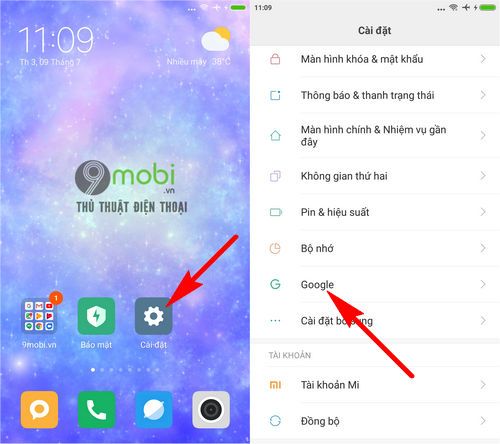
Bước 2: Để hạn chế quảng cáo không mong muốn, chọn mục Quảng cáo và kích hoạt tùy chọn Tắt cá nhân hóa quảng cáo - bước quan trọng giúp giảm thiểu quảng cáo theo dõi.

- Hệ thống sẽ yêu cầu xác nhận thay đổi này, bạn chỉ cần nhấn OK để đồng ý với thiết lập mới.

Bước 3: Hoàn tất quá trình bằng cách chọn Đặt lại mật mã nhận dạng quảng cáo để xóa toàn bộ dữ liệu quảng cáo đã lưu trên thiết bị của bạn.

Như vậy là bạn đã hoàn thành xuất sắc việc thiết lập chặn quảng cáo trên thiết bị Android, giờ đây có thể tận hưởng trải nghiệm mượt mà không bị làm phiền.
* Hướng dẫn đặc biệt chặn quảng cáo trên điện thoại Xiaomi
Bước 1: Để ngăn chặn thông báo quảng cáo trên Xiaomi, hãy mở Cài đặt → Chọn mục Cài đặt bổ sung để bắt đầu quy trình.

Bước 2: Tiếp tục chọn mục Riêng tư → Nhấn vào Dịch vụ quảng cáo để điều chỉnh các thiết lập quan trọng.

Bước 3: Hoàn tất bằng cách tắt tính năng Kiến nghị quảng cáo cá nhân thông qua việc gạt công tắc sang trái.

2. Bí quyết tắt quảng cáo hiệu quả trên iPhone
Bước 1: Từ màn hình chính, hãy mở ứng dụng Cài đặt và chọn mục Quyền Riêng Tư để bắt đầu quá trình hạn chế quảng cáo.

Bước 2: Tìm và chọn mục Quảng cáo, sau đó kích hoạt tính năng Giới hạn theo dõi Quảng cáo - giải pháp hiệu quả để giảm thiểu quảng cáo trên iPhone.

Bước 3: Hoàn tất quy trình bằng cách chọn Đặt lại mã định danh quảng cáo và xác nhận OK để áp dụng thay đổi.

3. Hướng dẫn chặn quảng cáo trên Windows Phone (Lumia)
Để vô hiệu hóa quảng cáo trên Windows Phone, bạn có thể truy cập liên kết này qua trình duyệt bất kỳ. Sau khi đăng nhập bằng tài khoản Microsoft, tìm mục "Personalized ads wherever I use my Microsoft account" và chuyển sang chế độ Off.

https://Tripi.vn/tat-quang-cao-tren-dien-thoai-android-iphone-va-windows-phone-2009n.aspx
Bài viết đã hướng dẫn chi tiết cách chặn quảng cáo trên Android, iPhone và Windows Phone - giải pháp hữu ích giúp trải nghiệm di động của bạn trở nên trọn vẹn hơn mà không bị gián đoạn bởi các quảng cáo không mong muốn.
Có thể bạn quan tâm

Top 15 bài phân tích sâu sắc nhất về nhân vật người thợ mộc trong truyện ngụ ngôn "Đẽo cày giữa đường" (Ngữ văn 7 - SGK Cánh Diều)

Top 5 chung cư sở hữu không gian sống đẳng cấp bậc nhất tại Hạ Long

Top 5 Shop Bán Hình Xăm Mini Siêu Dễ Thương Trên Shopee

Hướng dẫn tự xỏ khuyên mũi tại nhà

Top 7 Doanh nghiệp Fintech nổi bật nhất tại Việt Nam


